¿Cómo reenviar una 'Cadena de correos' por mensaje de Gmail? - Guía móvil y PC

Sin duda alguna Gmail, es uno de los correos electrónicos más utilizados en el mundo, puesto que mediante una cuenta de esta podemos acceder a todas las herramientas de cuenta Google Chrome, de esta forma poder utilizar todas las funcionalidades que este tiene.
Pero para nadie es un secreto, que muchas veces no sabemos cómo organizar nuestra bandeja de entrada, puesto que en ella se alojan todo tipo de correo ya sea institucionales o comerciales, y nos parece muy estresante, porque son montones de correos.
https://youtu.be/kHrxmO4dZKk
Además, en muchas, ocasiones, queremos enviar una cadena de mensajes, qué tenemos dentro de la bandeja de entrada y no sabemos cómo puedo hacer. Fue por estos motivos, que decidimos crear esta pequeña guía; donde pueda aprender cómo reenviar esos mensajes de manera fácil y sencilla.
¿Qué tener en cuenta para reenviar cadenas de correos?
Antes de empezar enviar reenviar todos los correos, desde tener en cuenta que debes tener la extensión de Multi Forward for Gmail, El cual significa, que puedes enviar varios correos a la misma vez desde Gmail.
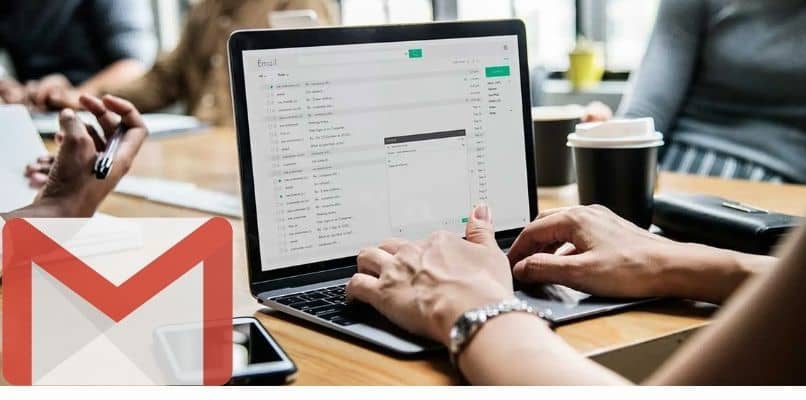
Lo que se traduce que ya no tendrás que buscar correo por correo, para luego reenviarlo a otro correo, puesto que, mediente esta extensión puedes seleccionar todos esos correos y reenviarlos fácilmente en uno solo.
¿De qué manera se reenvía una cadena de correos en Gmail?
Para reenviar una cadena de correos en Gmail es muy fácil, sin embargo, es muy importante que tengas bien organizado tu correo electrónico, de esta forma podrás encontrar esa red de cadena en más fácilmente y así podemos reenviar a la persona o correo deseado.
Ahora bien, para enviar esta cadena de correo en Gmail, existen dos formas en que lo puedes hacer, una mediante su aplicación móvil, otra desde su página web, y para hacer esto deberás seguir los pasos que te voy a indicar a continuación.
En tu celular Android o iOS
Si deseas reenviar la cadena de mensajes desde tu teléfono móvil, debes primeramente ingresar a la aplicación de Gmail, y buscar el correo que vas a reenviar.
Seguido de esto, a dirigirte a la aplicación de Gmail, después vas a abrir el correo y te vas a ubicar en la parte de abajo donde dice reenviar, luego deberás insertar el contacto que quiere que reciba esa cadena de correos, y de esta manera podrás compartir dicho correo con otra persona.
Desde una Computadora
Para reenviar la cadena del correo desde la computadora, lo primero que debes hacer es ingresar a tu navegador; y buscar la página oficial de Gmail.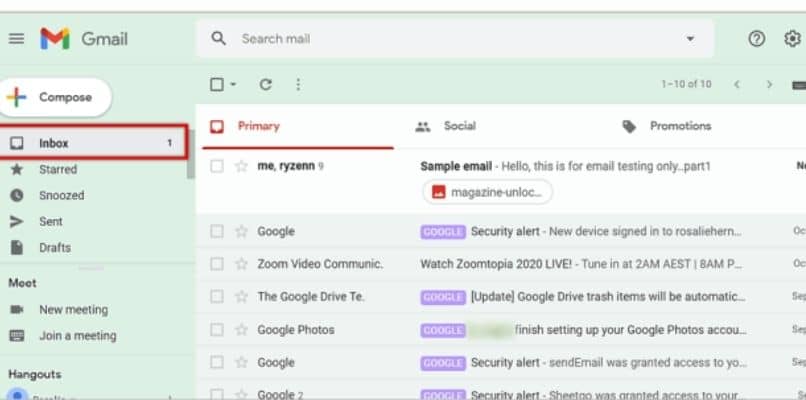
Posterior a esto de veras iniciar sesión en tu cuenta, y si ya tienes tu cuenta, simplemente deberás ingresar a ella, después buscaras la cadena de correos que quieres enviar ya sea a otro usuario de Gmail o enviarla a un usuario de Hotmail.
Posterior a esto debes ubicarte en la parte superior de la pantalla dónde se encuentra unos tres puntitos, y le das donde dice reenviar correos, de esta forma podrás compartir este correo con los demás usuarios
¿Cómo reenviar cadena de mensajes automatizados en Gmail?
En Gmail existen diferentes maneras de poder reenviar tus mensajes automatizados, que por lo general siempre se hacen de las formas en que te explicamos anteriormente.
Sin embargo, también existen otros atajos, los cuales nos sirven para reenviar dichos correos de manera fácil, eso sí, hay que tener en cuenta, que solamente se pueden reenviar y una sola cadena de correos, puesto que, varios correos no se pueden compartir a la misma vez.
Extensión de Google Chrome
Como ya te mencioné anteriormente, la extensión para poder reenviar la cadena de correos de Gmail a un correo específico, y para poder utilizar la extensión de Multi Forward for Gmail, deberás de seguir los siguientes pasos:
Una vez tengas instalada la extensión en tu navegador, dirigirse a Gmail y seleccionar los correos que quieres reenviar, después te vas a dirigir en la parte superior de la pantalla, y justamente al lado de la canica, oprimidas la flechita que está allí.
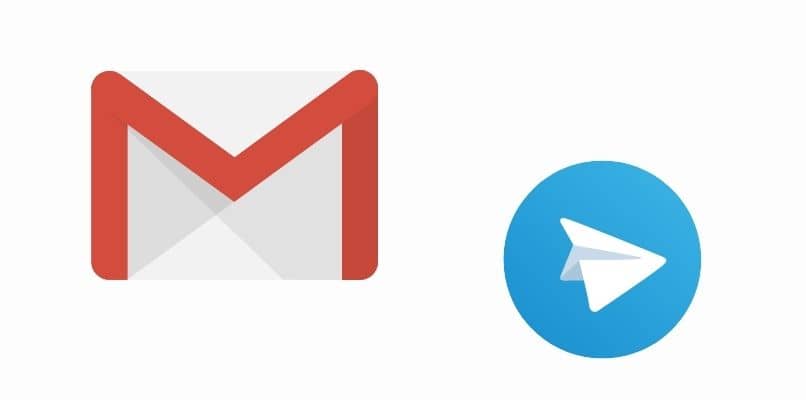
Más adelante deberás colocar el correo que vas a reenviar dichos correos electrónicos; y luego le das enviar, de esta manera podemos enviar toda la cantidad de correos que desees transportar hacia otro correo o hacia otro destinatario.
Configuración del correo
Para configurar la opción de reenvío de correo desde tu cuenta de Gmail ingresar página web de Gmail y luego te vas a dirigir a la configuración, (⚙), Seguidamente cuando estés en todos los ajustes vas a darle donde dice (Reenvío y correo POP /IMAP).
Posterior a estos deberá realizar todos los pasos que este te solicité, como añadir el correo remitente, a partir de que tiempo quieres qué se envíen los correos, conservar la copia de seguridad de los correos, entre otros.